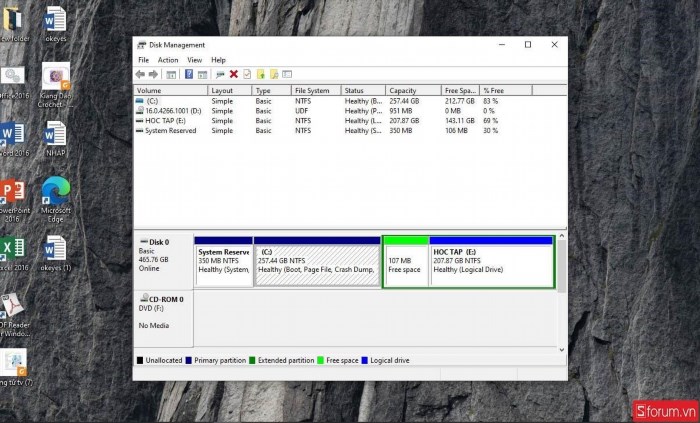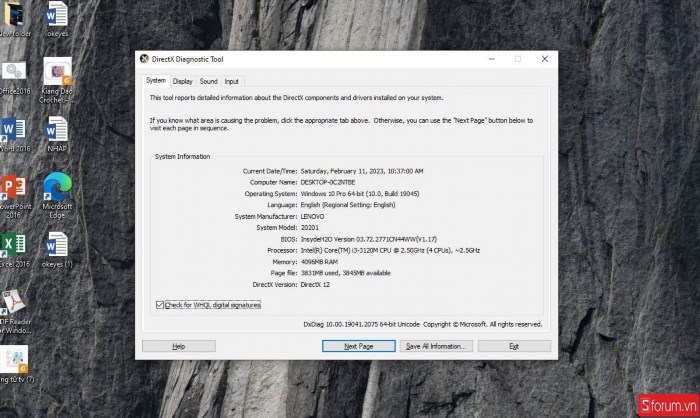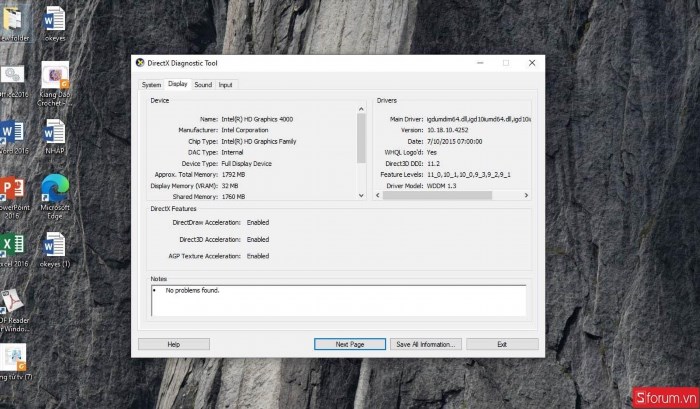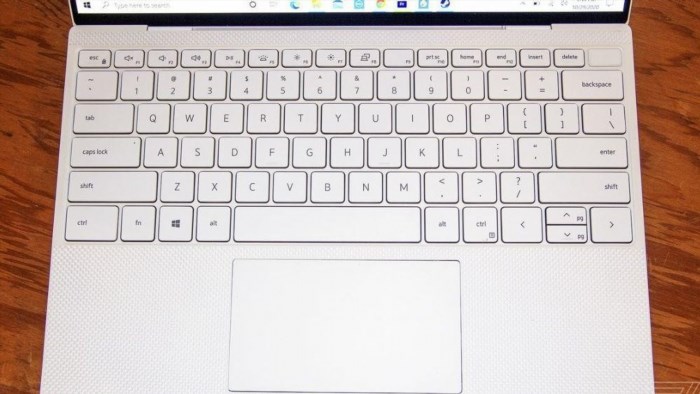Các thiết bị điện tử thường gặp phải nhiều vấn đề dù chúng là hàng mới nguyên seal. Để đảm bảo không mua phải sản phẩm kém chất lượng hoặc bị nhầm hàng, bạn cần kiểm tra kỹ trước khi thanh toán. Dưới đây, Sforum sẽ chia sẻ cách kiểm tra laptop mới mua để tránh bị “hớ”.
Cách đảm bảo mua đúng laptop sau khi mua mới là gì? Dưới đây là một số công việc bạn có thể tham khảo.
Kiểm tra ngoại quan
Khi kiểm tra laptop, điều quan trọng nhất là xem xét phần hộp chứa laptop. Hãy đảm bảo rằng tem niêm phong vẫn nguyên vẹn. Nếu hộp bị móp, lồi, lõm hoặc rách, có thể máy bên trong đã bị mở tem trước đó.
Phụ kiện đi kèm là điều cần kiểm tra thứ hai. Máy mới sẽ được trang bị một bộ dây nguồn để cấp nguồn. Ngoài ra, một số dòng máy còn đi kèm các quà tặng phụ kiện khác tuỳ theo chính sách của hãng.
Việc kiểm tra ngoại hình của máy là một yếu tố quan trọng và cũng là thứ ba cần lưu ý. Hãy kiểm tra toàn bộ bề mặt máy xem có tồn tại các vết xước, lõm hay nứt nào không. Hơn nữa, hãy thử mở và đóng nắp laptop nhiều lần để kiểm tra xem bản lề có gặp vấn đề nào như cấn hay tạo ra âm thanh lạ không. Một chi tiết nhỏ nhưng không kém phần quan trọng là kiểm tra xem khi đóng nắp máy có bị rộng miệng hay không.
Kiểm tra thông số cấu hình máy
Việc máy hoạt động mượt mà hay không phụ thuộc vào cấu hình máy. Vì vậy, kiểm tra cấu hình là bước quan trọng khi mua laptop mới. Bạn nên kiểm tra kỹ thông số cấu hình để đảm bảo đúng như cửa hàng đã cung cấp. Đôi khi, một số nơi có thể thay đổi và đưa đến cho bạn một sản phẩm có cấu hình thấp hơn để lợi dụng.
Đầu tiên, bạn cần kiểm tra xem thiết bị lưu trữ đó là ổ cứng HDD hay SSD vì hai loại này có những khác biệt đáng kể và ảnh hưởng trực tiếp đến trải nghiệm của bạn. Để kiểm tra dung lượng của ổ cứng, bạn có thể nhấn tổ hợp phím Window + R và nhập dòng lệnh “diskmgmt.Msc”.
Để xem thông số chi tiết của máy, bạn có thể thực hiện các bước sau:1. Nhấn tổ hợp phím Window + R.2. Nhập lệnh “dxdiag”.3. Nhấn Enter.Tại đây, bạn sẽ có thể kiểm tra các thông số như phiên bản hệ điều hành, nhà sản xuất, model hệ thống, phiên bản BIOS, RAM và phiên bản DirectX.
Bạn cần kiểm tra card màn hình bên cạnh. Thông tin về card màn hình cũng có thể được xem trong cửa sổ DirectX Diagnostic Tool ở tab Display.
Kiểm tra màn hình
Công đoạn tiếp theo trong quá trình kiểm tra laptop mới mua là kiểm tra màn hình. Đầu tiên, hãy kiểm tra xem có bất kỳ hở sáng nào ở các góc và viền màn hình khi sử dụng. Sau đó, hãy kiểm tra xem có xuất hiện sọc nhiều màu trên màn hình hay không. Nếu bạn đang sử dụng một loại laptop có màn hình cảm ứng, bạn cũng nên kiểm tra độ nhạy cảm ứng và xem có bất kỳ vị trí nào bị chết cảm ứng không.
Khi kiểm tra màn hình laptop, một công việc quan trọng khác là kiểm tra các điểm ảnh chết. Hãy ẩn tất cả biểu tượng phần mềm trên màn hình và thay đổi nền thành một màu đen đơn sắc. Tiếp theo, hãy quan sát kỹ xem có bất kỳ điểm trắng nào trên màn hình hay không. Nếu có, đó là các điểm ảnh chết.
Kiểm tra bàn phím, touchpad
Bàn phím và touchpad là hai công cụ không thể thiếu khi sử dụng máy tính. Để kiểm tra tình trạng bàn phím, bạn có thể sử dụng các phần mềm test bàn phím miễn phí. Còn đối với touchpad, hãy di chuyển tay nhẹ nhàng trên bề mặt để kiểm tra độ nhạy cảm ứng.
Cách kiểm tra laptop mới mua – Kiểm tra loa
Loa thường ít được chú ý và thường chỉ được kiểm tra một cách qua loa. Tuy nhiên, loa lại có ảnh hưởng rất lớn đến trải nghiệm của bạn khi xem phim, nghe nhạc, chơi game, học tập,… Loa trên laptop thường không đạt chất lượng âm thanh cao, nhưng cần đảm bảo âm lượng to, rõ ràng, không rè hoặc bị hỏng ở một bên loa.
Kiểm tra kết nối không dây và cổng kết nối
Hai loại kết nối không dây phổ biến trên laptop là bluetooth và WiFi. Bạn có thể ghép nối với điện thoại hoặc sử dụng tai nghe bluetooth để trải nghiệm trực tiếp. Đối với WiFi, chỉ cần kết nối với mạng WiFi của cửa hàng và kiểm tra độ ổn định.
Cách tốt nhất để kết nối các cổng như USB, HDMI, VGA, mạng LAN, jack tai nghe,… Là kết nối chúng trực tiếp với một thiết bị khác. Mặc dù không phải ai cũng có thiết bị để kết nối HDMI hay VGA, nhưng với USB, jack tai nghe và mạng LAN, bạn nên sử dụng cách kiểm tra trực tiếp này.
Tạm kết
Cách kiểm tra laptop mới mua để đảm bảo mua đúng sản phẩm chất lượng đã được giới thiệu ở trên. Hy vọng những chia sẻ này sẽ hữu ích và giúp bạn sở hữu được sản phẩm tốt nhất.